
Conditional Formatting - Pemformatan Bersyarat adalah salah satu fitur di microsoft excel yang berfungsi memberikan warna dan simbol-simbol tertentu berdasarkan nilai dan fungsi tertentu. Conditional Formatting sangat berguna untuk mengolah table kita jadi mudah di analisa dan di baca.
Sebagai Contoh disini saya akan Memberi Warna Range dengan Syarat atau Kriteria Tertentu, simak table berikut ini.
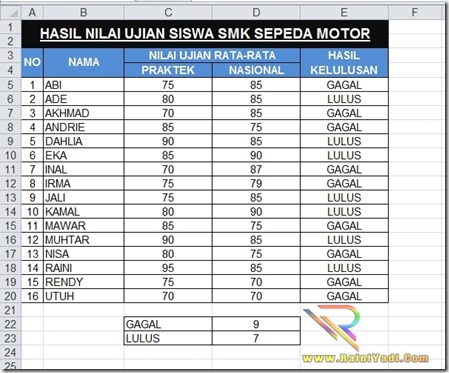 Saya mempunyai sebuah table hasil nilai ujian siswa-siswi SMK Sepeda Motor, disini saya kesulitan membedakan pelajar mana yang LULUS atau GAGAL dari table di atas. Saya akan menggunakan Conditional Formatting pada table di atas agar mempermudah dalam membaca tablenya.
Saya mempunyai sebuah table hasil nilai ujian siswa-siswi SMK Sepeda Motor, disini saya kesulitan membedakan pelajar mana yang LULUS atau GAGAL dari table di atas. Saya akan menggunakan Conditional Formatting pada table di atas agar mempermudah dalam membaca tablenya.
Disini saya menggunakan Microsoft versi Bahasa Indonesi - (Cara Ubah Bahasa Microsoft Excel )
Pergi ke Rumah → Pemformatan Bersyarat → Aturan Sorot Sel lalu pilih Sama dengan, perhatikan gambar.
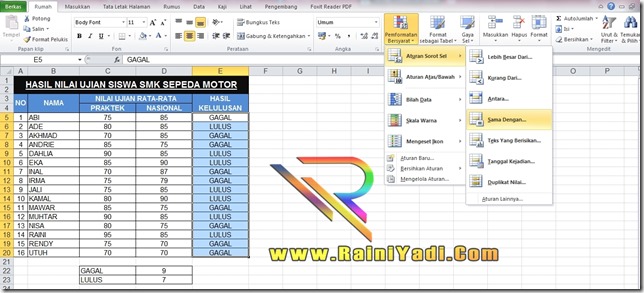
Sekarang isi kriteria yang di inginkan pada bagian
Format sel yang SAMA DENGAN, disini saya memilih keterangan atau kriteria GAGAL. Perhatikan keterangan GAGAL di table sudah berubah dengan warna merah muda.
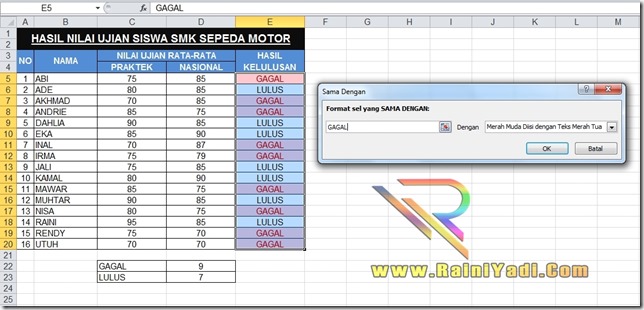
Untuk mengatur format warnanya, tinggal kita pilih di bagian samping keterangan GAGAL yang kita isi tadi. Seperti gambar di bawah ini.

Atur Format yang kita inginkan, saya menggunakan warna merah untuk keterangan GAGAL.

Maka hasil nya akan tampak seberti di gambar ini

Dan untuk keterangan LULUSnya, kita gunakan cara yang sama seperti di atas.

Demikian cara Memberi Warna Range dengan Syarat atau Kriteria Tertentu - Microsoft Excel
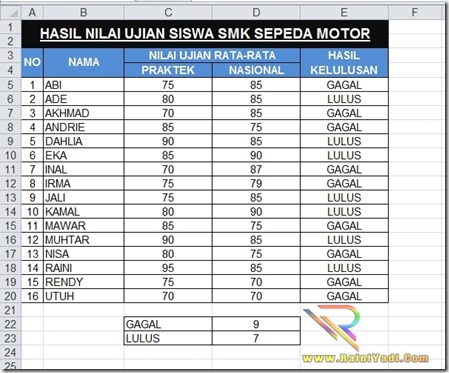


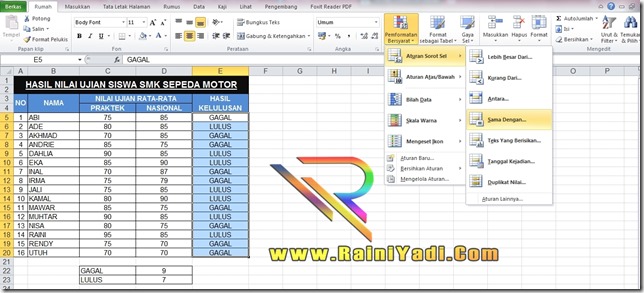
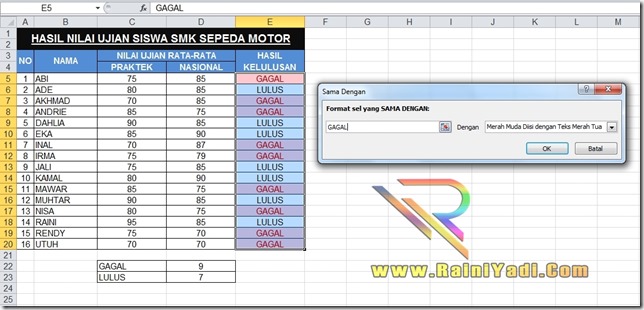





 Hay Sobat Blogger...
Hay Sobat Blogger...


